您好,登录后才能下订单哦!
密码登录
登录注册
点击 登录注册 即表示同意《亿速云用户服务条款》
如何解决cad靶框大小设置没反应的问题?针对这个问题,这篇文章详细介绍了相对应的分析和解答,希望可以帮助更多想解决这个问题的小伙伴找到更简单易行的方法。
cad设置靶框大小的方法:首先打开cad右键单击对象追踪;然后点击【设置】,并切换到【对象捕捉】选项卡;最后单击左下角的【选项】,并单击【草图】即可。

cad设置靶框大小的方法:
1、首先,打开CAD,在下面的列中右键单击对象追踪,如下图所示,然后进入下一步。
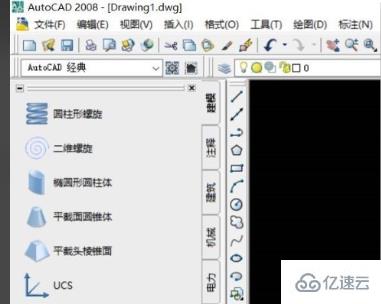
2、其次,点击【设置】,如下图所示,然后进入下一步。
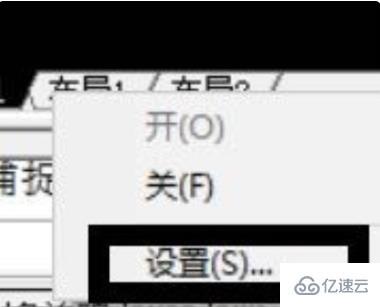
3、接着,在弹出窗口中,切换到对象捕捉选项卡,如下图所示,然后进入下一步。
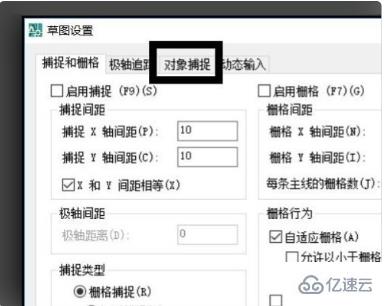
4、然后,单击左下角的【选项】,如下图所示,然后进入下一步。
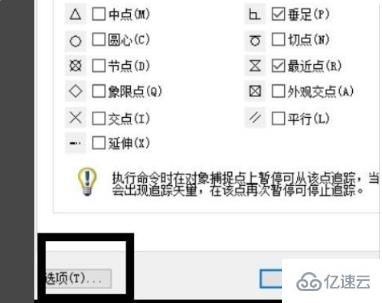
5、随后,在弹出窗口中,单击草图,如下图所示,然后进入下一步。
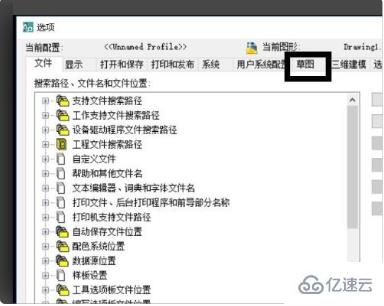
6、最后,可以看到此时可以修改靶框大小了,如下图所示。这样,问题就解决了。
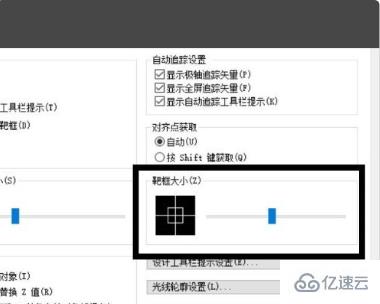
关于如何解决cad靶框大小设置没反应的问题问题的解答就分享到这里了,希望以上内容可以对大家有一定的帮助,如果你还有很多疑惑没有解开,可以关注亿速云行业资讯频道了解更多相关知识。
免责声明:本站发布的内容(图片、视频和文字)以原创、转载和分享为主,文章观点不代表本网站立场,如果涉及侵权请联系站长邮箱:is@yisu.com进行举报,并提供相关证据,一经查实,将立刻删除涉嫌侵权内容。